1、首先,我们在如图所示的单元格中输入左右填充的内容,将鼠标移动到如图所示的控制句柄位置,按下鼠标不放。
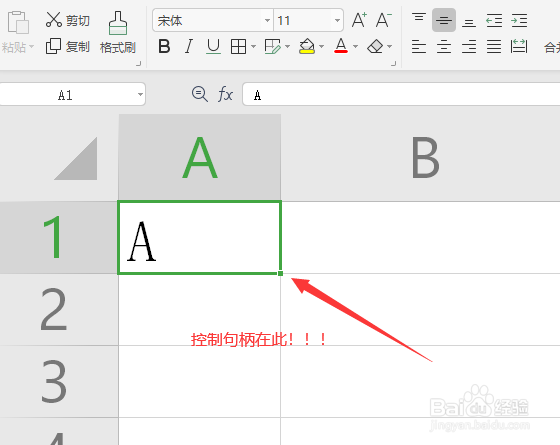
2、然后直接拖动鼠标向下就可以利用控制句柄完成多个单元格相同内容的填充操作。


3、除了以上方法之外,我们还可以利用键盘上的ctrl键不放的情况下,利用鼠标点击多个不连续的单元格进行选中。
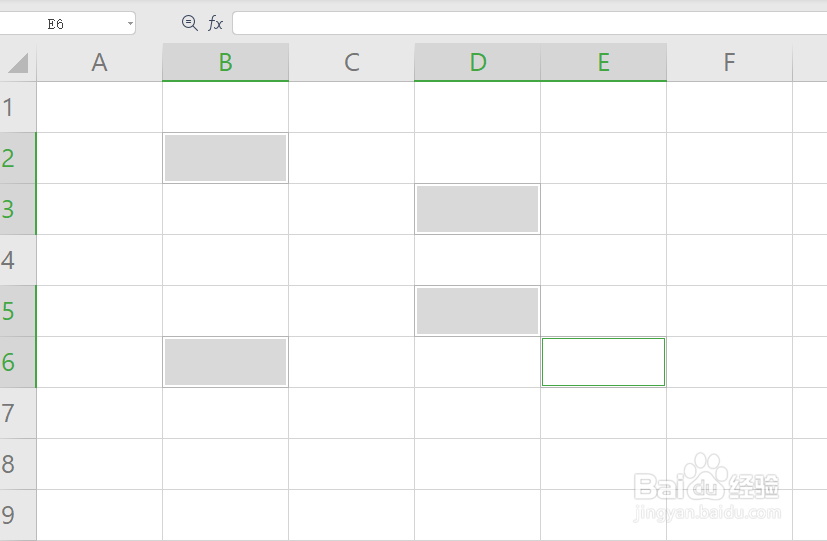
4、接下来我们直接输入想要填充的内容,同时,按下召堡厥熠键盘上的ctrl键和enter组合键,实现内容的批量填充操作。
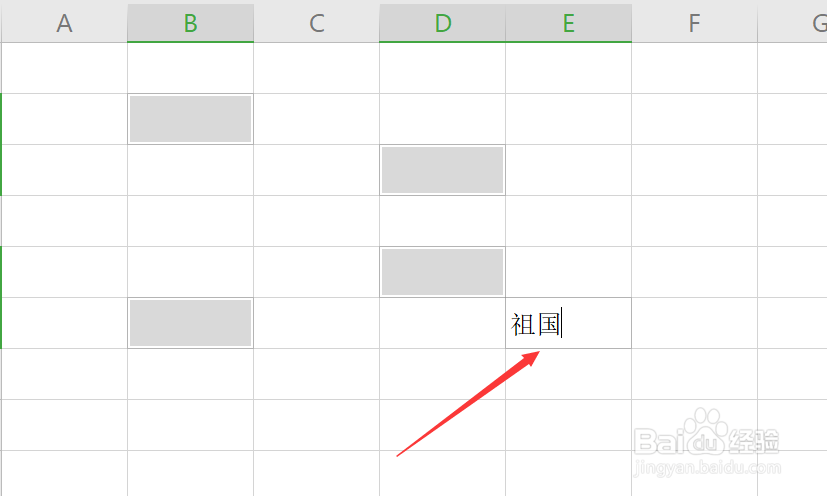
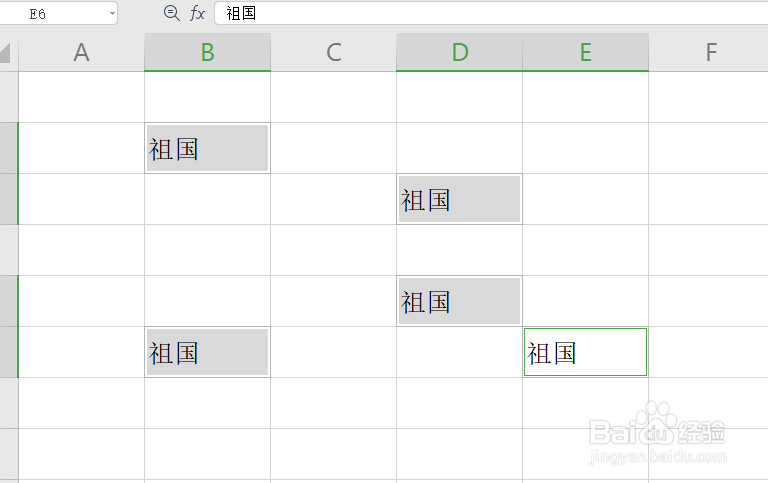
5、除此之外,我们还可以借助数组公式实现相同内容的填充操作,对此,选中相同的单元格的数量后,输入如图所示的公式。
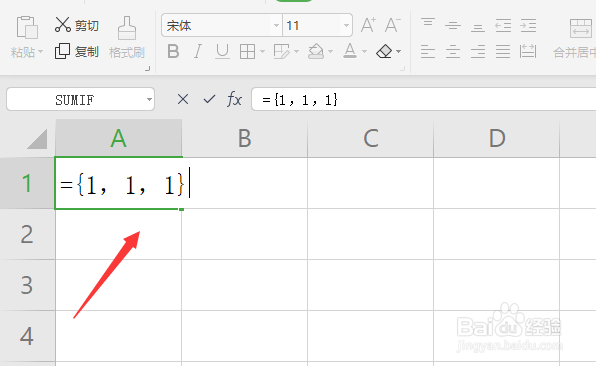
6、最后,我们直接按键盘组合键ctrl陴鲰芹茯+shift+enter组合键就可以实现数组公式的输入操作的,最终效果如图所示。


